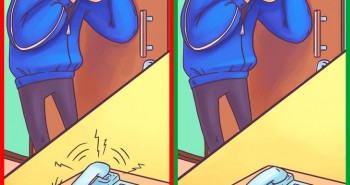20 thủ thuật máy tính giúp bạn tiết kiệm thời gian và công sức
Bạn đang gõ một số văn bản thì đột nhiên thấy một số cửa sổ thông báo lỗi xuất hiện. Bạn lưu một trang web để khi nào rảnh sẽ đọc và sau đó bạn phát hiện ra nó đã biến mất. Mất điện đột ngột khi bạn đang làm một bài luận quan trọng và chưa lưu. Nếu bạn đã từng rơi vào một trong những tình huống như thế này, chúng tôi có tin tốt cho bạn – trong thời gian tới bạn sẽ không bao giờ phải lo lắng với những trường hợp tương tự như vậy nữa vì đã có khá nhiều các thủ thuật máy tính giúp bạn thoát khỏi chuyện đó.
Khám Phá Mãi sẽ chia sẻ cho bạn những thủ thuật máy tính hữu ích, đảm bảo bạn sẽ không bị mất dữ liệu khi soạn thảo văn bản hay gặp những trường hợp éo le như vậy nữa. Ngoài ra còn giúp bạn tiết kiệm tối đa thời gian khi thực hiện những tác vụ hàng ngày trên máy tính. Đừng quên đọc đến cuối bài để có thêm những mẹo cực kỳ hữu ích nhé.
thủ thuật máy tính với Trình duyệt web
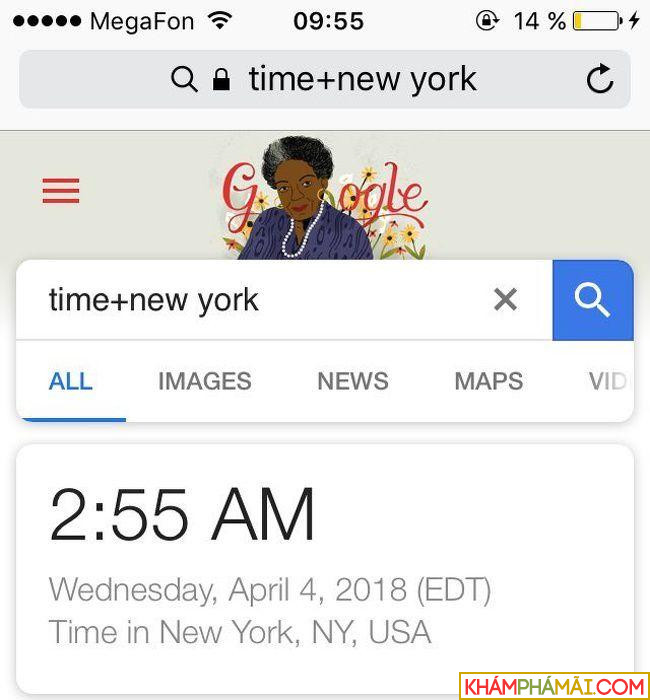
Thủ thuật máy tính đối với trình duyệt web
Thủ thuật máy tính giúp mở một tab đã đóng:
Windows – Ctrl + Shift + T
macOS – Cmd + Shift + T
Để lưu một trang web dưới dạng PDF:
Windows – Ctrl + P, sau đó chọn “Save as a PDF”
macOS – Cmd + P, sau đó chọn “Save as a PDF” trong phần menu
Tìm một cuốn sách dễ dàng với Google:
Mở tìm kiếm nâng cao và chọn định dạng tệp cần thiết – PDF, DOC, RTF, DjVu.
Để tìm hiểu thời gian ở bất kỳ thành phố nào:
Hãy nhập “time + city” vào công cụ tìm kiếm.
Để tìm hiểu tỷ giá hối đoái:
Hãy nhập “900000 VND in USD” vào công cụ tìm kiếm.
Để sử dụng Google làm máy tính:
Nhập số mong muốn và dấu cộng, dấu trừ và các ký hiệu khác và nhấn “Enter”.
Để khôi phục lại địa chỉ trang web:
Trên ô nhập địa chỉ web trong trường hợp chẳng may bạn gõ chữ hãy nhấn “ESC”.
Mẹo sử dụng Mạng xã hội
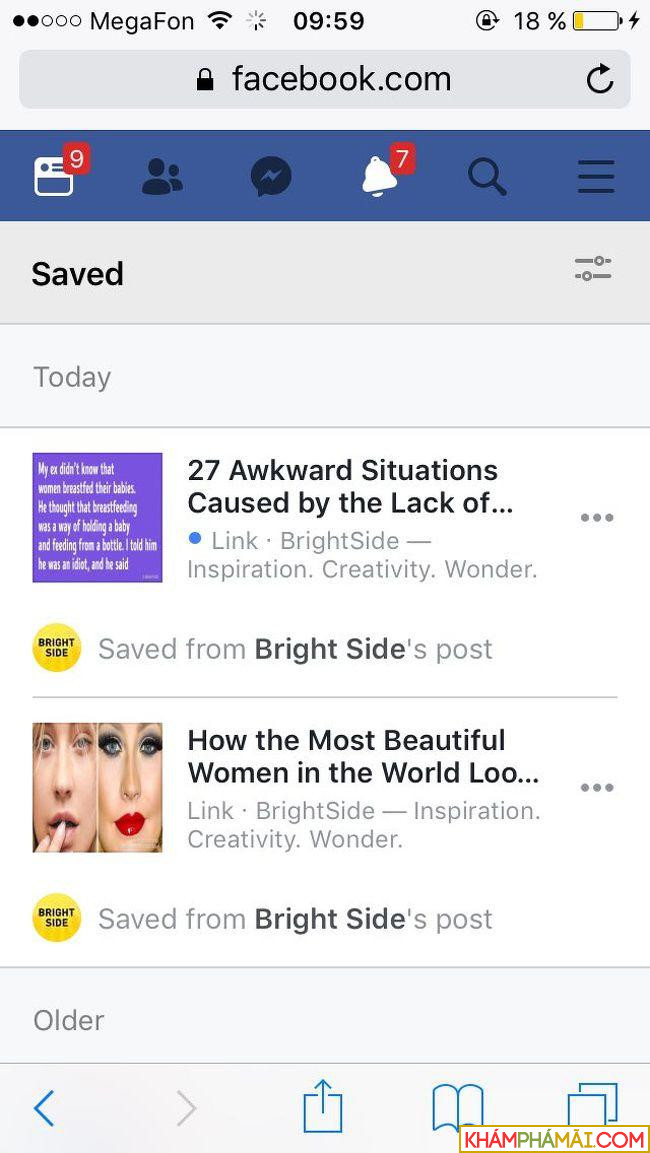
Thủ thuật máy tính đối với mạng xã hôi
Nếu 140 biểu tượng trên Twitter không đủ với bạn:
Hãy sử dụng Twishort, TwitLonger hoặc Tall Tweets.
Lưu trang, post, video… trên Facebook để xem sau:
Chọn “Lưu bài viết”, “Lưu video”,… ở đầu bài post. Để xem lại bạn chọn phần “Đã lưu” trong menu.
Nếu bạn không biết chắc chắn email của người bạn quan tâm:
Bạn có thể gửi email đến địa chỉ Facebook của họ – [email protected]. Hệ thống sẽ chuyển thư của bạn đến email mà tài khoản được đăng ký.
Làm việc với tài liệu
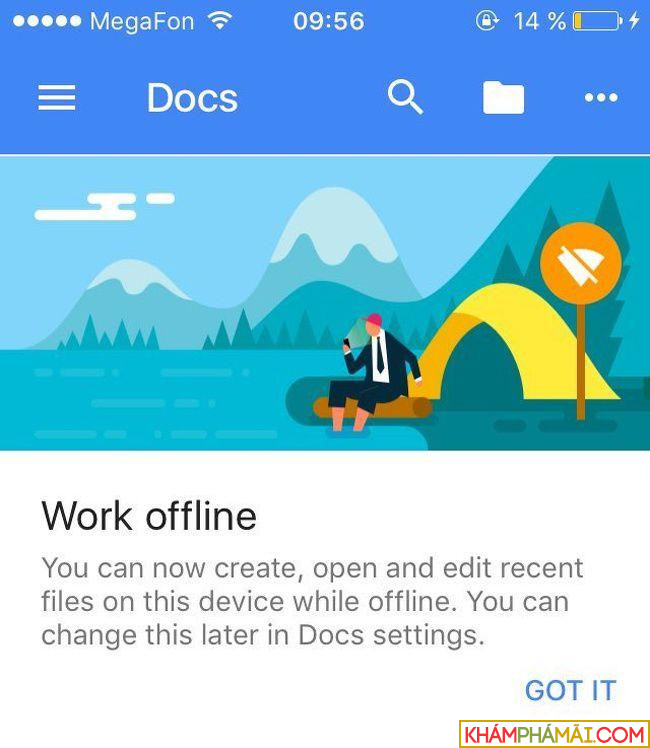
Mẹo sử dụng máy tính với tài liệu
Tìm tài liệu bị mất, tệp tin hoặc mở ứng dụng:
Windows – Win + R, nhập bất kỳ những gì bạn muốn tìm
macOS – Cmd + Dấu cách (Spotlight), nhập cụm từ bạn muốn tìm kiếm
Thay đổi kiểu chữ trong Word (chữ hoa, chữ thường):
Windows – Shift + F3
macOS – Shift + F3 hoặc Fn + Shift + F3 (trường hợp bạn không tích vào ô “Use F1, F2, etc. keys as standard function keys”)
Để lưu tệp đang mở:
Windows – Ctrl + S
macOS – Cmd + S
Để hủy bỏ hành động trước đó:
Windows – Ctrl + Z
macOS – Cmd + Z
Để lặp lại hành động trước đó:
Windows – Ctrl + Y
macOS – Cmd + Y
Google tài liệu:
Là một công cụ tuyệt vời cho những người thường xuyên làm việc với văn bản. Tất cả các tài liệu được lưu mỗi giây và bạn có thể chỉnh sửa chúng từ bất kỳ thiết bị nào.
Punto Switcher:
Là một chương trình thay đổi ngôn ngữ đánh máy bằng cách nhận ra ngôn ngữ cần thiết. Điều này làm cho việc đánh và chỉnh sửa văn bản dễ dàng và nhanh hơn.
Bonus:
Để tìm một trang bị xóa hoặc tìm ra trang trông như thế nào trước đây:
Bạn có thể sử dụng cỗ máy thời gian trên web (web time-travel machine – https://archive.org/).
Để xóa một tài khoản Facebook:
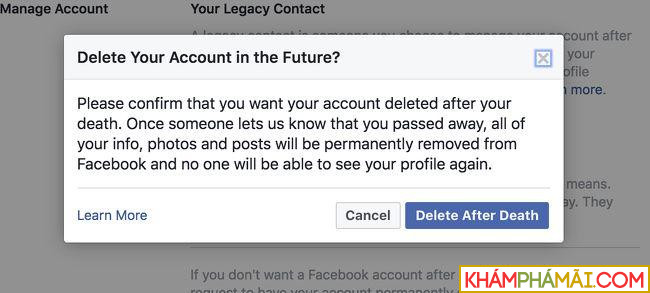
Thủ thuật máy tính xóa một tài khoản
Bạn nên vào “Settings” — “General” — “Manage Account” — “Your Legacy Contact” sau đó chọn “Request account deletion”.
Tiếng Việt: “Cài đặt” – “Chung” – “Quản lý tài khoản” – “Vô hiệu hóa tài khoản”.
Những gờ nhỏ trên bàn phím:

Không phải là thiết kế ngẫu nhiên. Bạn chỉ cần đặt tay trỏ lên phím “F” và “J” để đánh máy mà không cần nhìn bàn phím.
Bạn thấy thủ thuật máy tính nào trên đây hữu ích với công việc của bạn nhất? Hãy chia sẻ các mẹo sử dụng máy tính hay ho của bạn trong phần bình luận nhé!